PDF文件的拼接只是某些PDF编辑器的部分功能。PDF拼接软件的用法实际上就是PDF编辑器几个编辑功能的使用方法,通常这些方法包括PDF文件的合并,PDF文件的页面编辑,以及给PDF加页码等编辑功能。万兴PDF集成了几乎所有的PDF编辑功能,学会使用万兴PDF的一部分功能,用户可以轻松完成PDF拼接操作。万兴PDF的两个版本Windows版和在线版都能实现PDF的拼接,两者相比使用Windows版更利于工作。
使用Windows版万兴PDF实现PDF的拼接
Windows版万兴PDF界面设置和操作方法跟Word相近,用户操作过程实现了可视和所见即所得。使用Windows版万兴PDF实现PDF的拼接具体操作方法如下:
步骤1、打开网址https://pdf.wondershare.cn/,下载安装后打开Windows版万兴PDF,在使用前要登录软件。进入软件后找到首页界面的合并PDF功能。
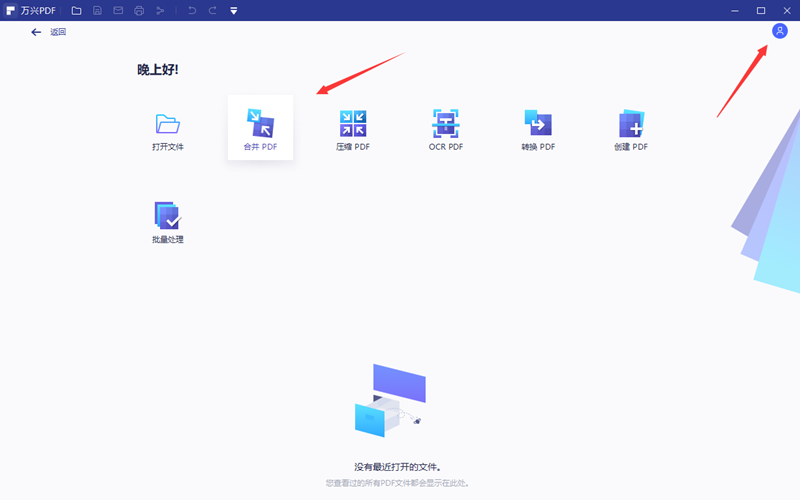
步骤2、点击合并PDF功能图标,根据路径提示找到需要拼接的PDF文件,选定后点击打开。(这里可以多选)。
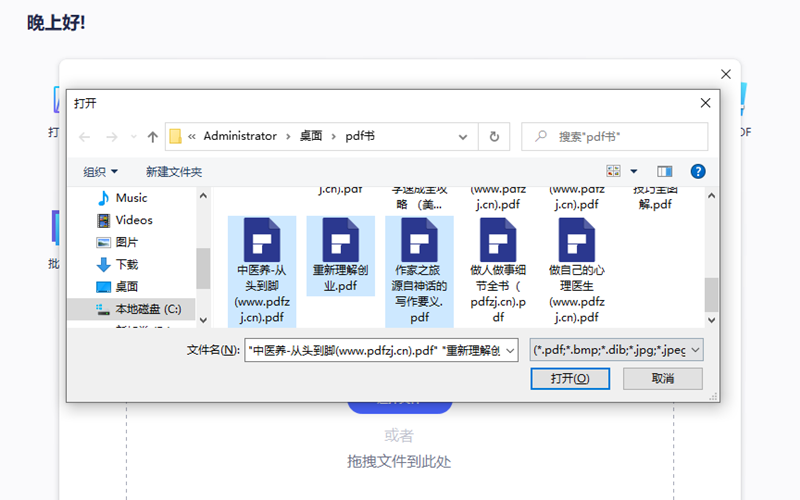
步骤3、进入合并设置窗口,如需继续添加PDF文档,可以点击添加文件操作多次操作。当所有需要拼接的PDF文件都出现在文件列表中以后,点击应用。
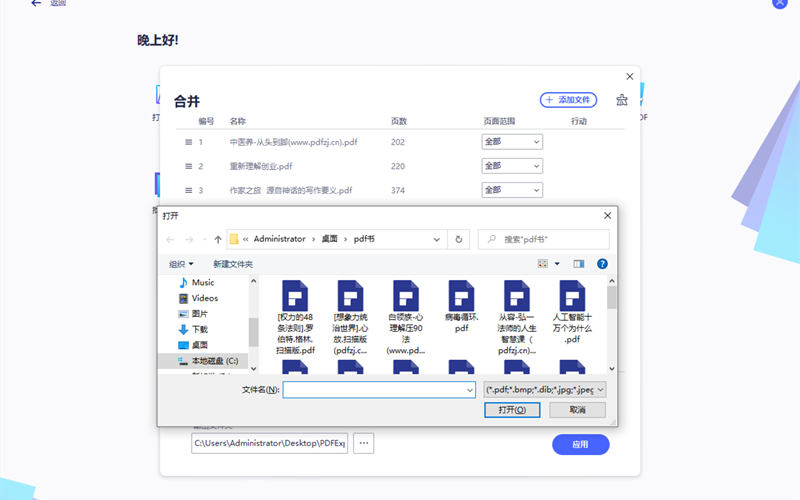
步骤4、软件自动完成合并后会自动打开合并后的新PDF文件,文件的名字以合并开头。点击“页面”进入页面功能模块窗口,合并后的PDF文件会以缩放图的方式展示出来。
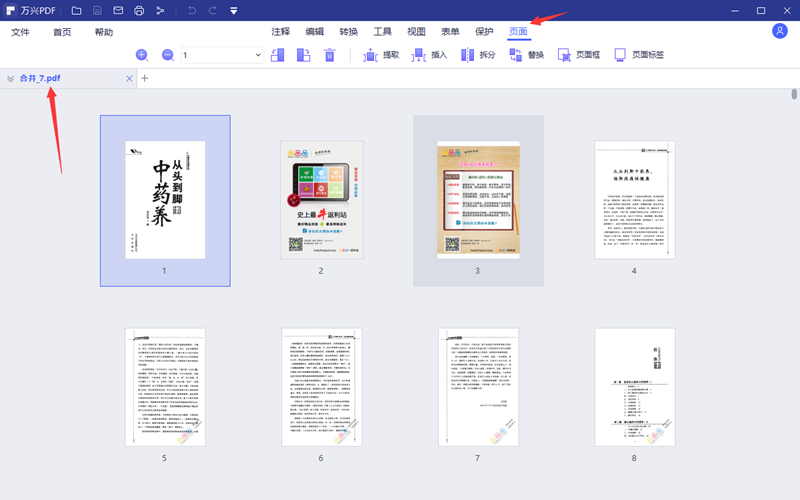
步骤5、在页面功能模块界面内完成对PDF页面的编辑,可以先删除不需要的页面,然后调整页面显示的乱象,最后用鼠标直接拖动页面改变位置,对这个PDF的页面顺序进行重新排版。(对于单个页面操作可以使用该页面上方的编辑图标,如果是需要批量处理可以按住CTRL或者SHIFT不放用鼠标逐个点击要选的页面完页面多选,然后使用窗口上方的编辑功能按钮完成批量操作。)
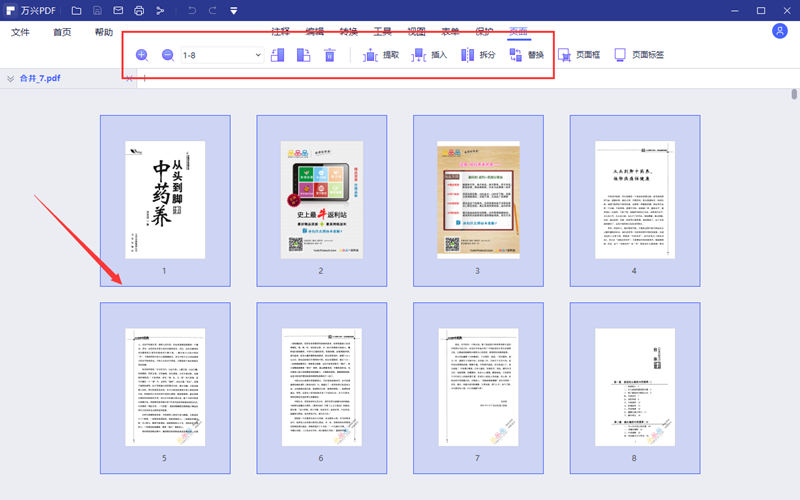
步骤6、点击编辑,进入万兴PDF的编辑功能区界面,在这里可以对PDF文件内的元素进行编辑,比如加水印,加背景,加页眉页脚等操作。这些操作用户可以按照提示按部就班操作即可,全程中文提示只要是认识字就能完成编辑。(万兴PDF采用了模板设计,无论是水印还是页眉页脚,很多功能都是先设定模板然后使用到PDF文件上,模板是可以无限次使用的。)
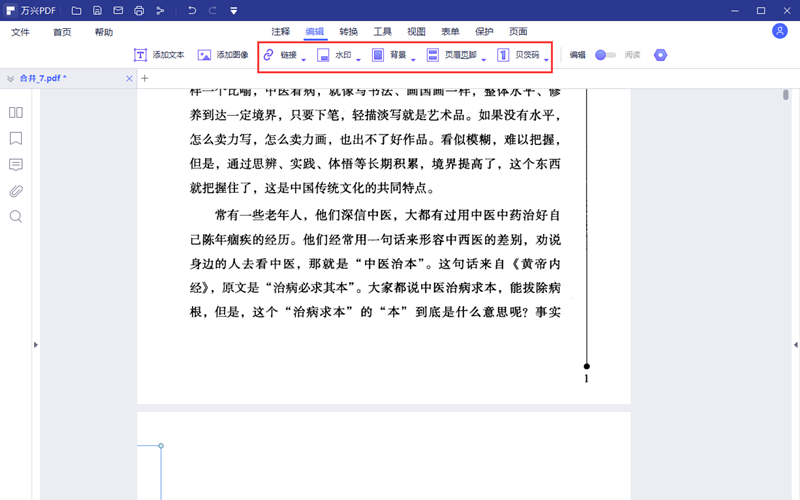
步骤7、编辑完毕后,点击文件,在下拉菜单内选择另存为,或者直接按快捷键CTRL+SHIFT+S调出另存为设置窗口,设置好用户的名字,选择好文档保存的位置之后点击保存即可。
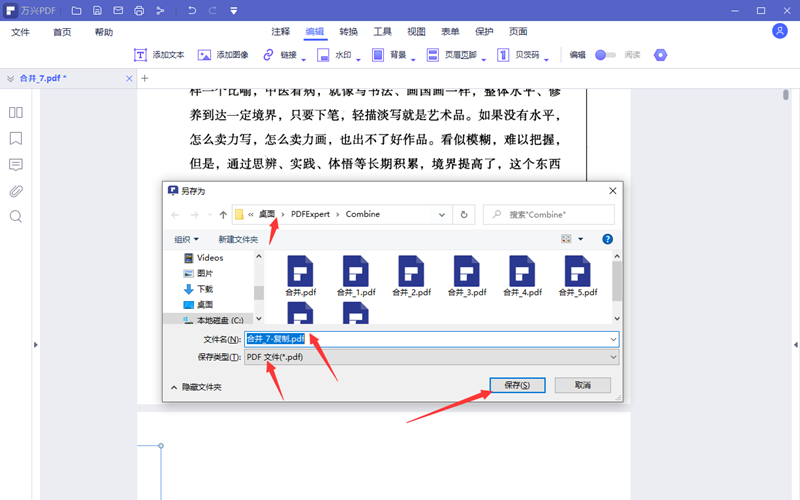
万兴PDF使用的时候拼操作简单,过程清晰,是一个好用的PDF编辑器。


